若要將 NSX-V 雲端帳戶移轉到 NSX-T 雲端帳戶,並將 vRealize Automation 中的現有 NSX-V 物件對應到新的 NSX-T 物件,請使用畫面上的移轉計劃指示和支援說明文件。
必須先執行入門頁面上所述的工作,然後才能建立移轉計劃。請參閱vRealize Automation NSX-V 至 NSX-T 移轉入門。
移轉計劃頁面包含為了在 vRealize Automation 中成功將來源 NSX-V 雲端帳戶及其相關聯物件移轉到 NSX-T 而執行的連續步驟。
移轉計劃頁面的編號序列中的每個步驟都要求成功完成上一個計劃頁面。移轉計劃會按線性順序進行。每個編號頁面都表示程序中的一個階段。
必要條件
- Cloud Assembly 管理員
- vRA Migration Assistant 管理員
建立新計劃
從 vRealize Automation Migration Assistant 服務頁面中,按一下 以啟動新的移轉計劃。
![畫面顯示 [移轉計劃] 頁面所述的選取項目](images/GUID-FFFFF35D-AC93-416E-84F4-14B32E0AC8D8-low.jpg)
此時將顯示 7 步移轉計劃頁面。按順序完成計劃的每個步驟。
1. NSX 帳戶 - 新增來源和目標 NSX 帳戶
輸入新的 vRealize Automation NSX-V 至 NSX-T 移轉計劃名稱,然後輸入來源 NSX-V 雲端帳戶及其目標 NSX-T 雲端帳戶的 1:1 對應。
- 輸入移轉計劃名稱。您可以選擇性地輸入計劃說明。
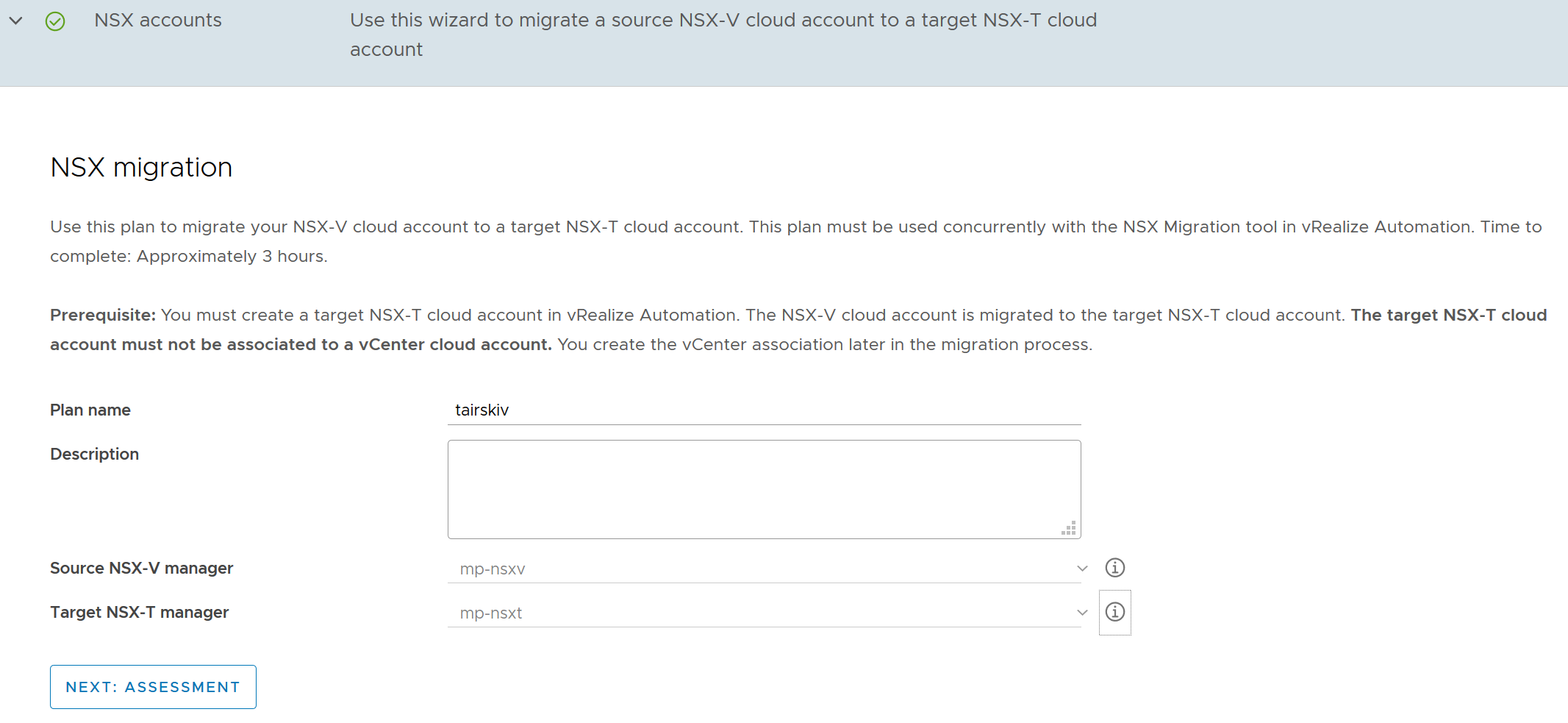
- 輸入現有 vRealize Automation 的來源 NSX-V Manager 雲端帳戶名稱。
在 vRealize Automation NSX-V 至 NSX-T Migration Assistant 中,每個來源 NSX-V 雲端帳戶需要單獨的移轉計劃。
來源 NSX-V 雲端帳戶必須與 vCenter 7.0 或更新版本的雲端帳戶相關聯。
- 輸入 vRealize Automation 的目標 NSX-T Manager 雲端帳戶名稱。
這是您在執行移轉的必要階段期間使用入門頁面上的指示所建立的目標 NSX-T 雲端帳戶。
目標 NSX-T 雲端帳戶必須符合下列條件:- 目標 NSX-T 雲端帳戶必須為 NSX-T Data Center 版本 3.1.1 或更高版本。
- 建立目標 NSX-T 雲端帳戶時,必須指定 Policy API 方法選項。對於目標 NSX-T 雲端帳戶,移轉公用程式不支援 Manager API 方法。
- 目標 NSX-T 雲端帳戶不得與 vCenter 雲端帳戶相關聯。可以在稍後的過程中建立關聯。
- 指定的 NSX-T 雲端帳戶不得由 vRealize Automation 部署使用。
- 按下一步: 評估移至計劃中的下一頁,然後繼續執行移轉程序。
2. 評估 - 對目前 vRealize Automation 與 NSX-V 的整合執行評估
確定來源 NSX-V 雲端帳戶及其相關物件移轉至 NSX-T 的準備情況。還要確定目標 NSX-T 雲端帳戶接收已移轉物件的準備情況。
- 按一下執行評估以執行初始評估。
- 如果評估顯示錯誤,請檢查輸出訊息。
![畫面顯示計劃頁面 2 範例,其中顯示 [摘要] 頁面](images/GUID-1E030830-B1F0-4B00-BB5E-911C912F5898-low.png)
- 根據您接收的訊息,開啟摘要索引標籤和每個相關索引標籤以檢查準備情況。
![畫面顯示計劃頁面 2 範例,其中顯示 [摘要] 和「尚未準備好移轉」範例](images/GUID-8F18AD50-66DF-4788-9D7B-23B7ED544AA2-low.png)
進行任何必要的更正,然後再次按一下執行評估。
- 開啟每個索引標籤,以檢查物件是否已準備好進行移轉。
例如,開啟網路索引標籤,並檢查網路物件是否已準備好進行移轉。
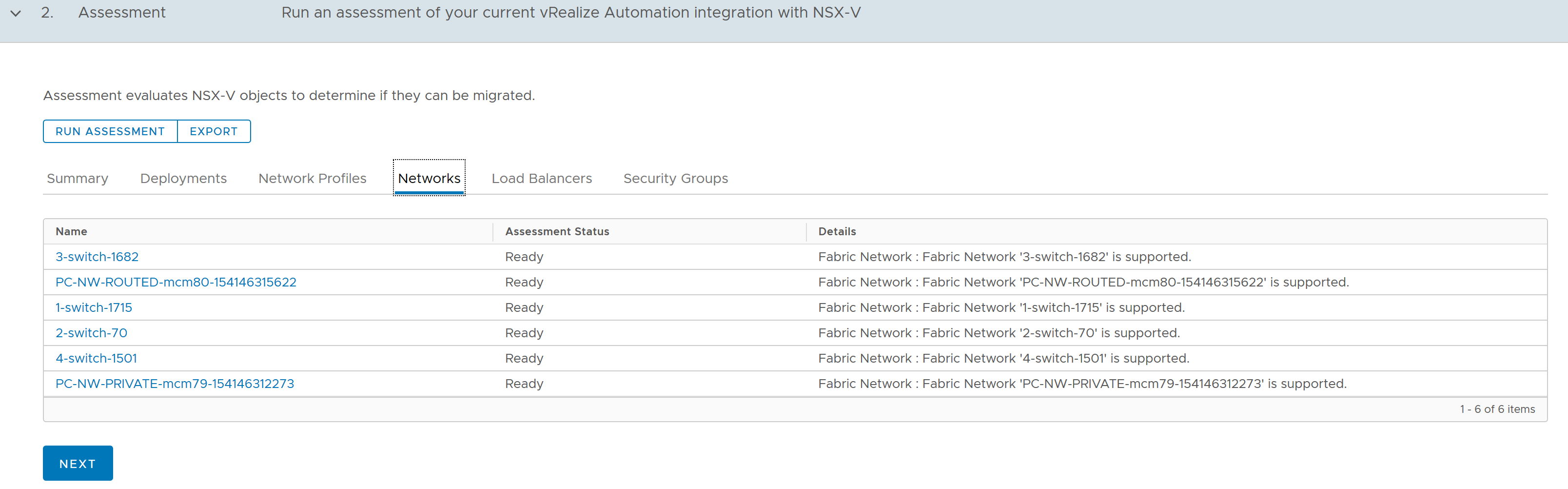
- 如果對評估感到滿意並準備好繼續,請按一下匯出。
可以使用匯出的檔案,協助您在將雲端帳戶移出維護模式之前進行移轉後測試。
- 按下一步移至計劃中的下一頁,然後繼續執行移轉程序。
3. 維護模式 - 進入雲端帳戶維護模式
將您即將移轉的雲端帳戶置於維護模式。當雲端帳戶處於維護模式時,會停止該雲端帳戶的所有配置、佈建、第 2 天動作和排定的列舉。這可確保在將其關聯的 NSX-V 雲端帳戶移轉至 NSX-T 的過程中,不會起始、編輯或執行任何受影響的 vRealize Automation 部署。
雖然維護模式會阻止使用雲端帳戶以及與雲端帳戶相關的任何物件,但在移轉程序期間,會向具有移轉管理員服務角色的 vRealize Automation 管理員提供測試存取權。
- 按一下進入維護模式。
- 根據提示建立 vRealize Automation 環境的備份。
如需如何在 vRealize Automation 中建立備份的相關資訊,請參閱 vRealize Suite 產品說明文件的〈備份與還原以及災難復原 > 2019〉一節。
- 建立所需備份後,按一下備份已建立,我已準備好繼續,然後按下一步以移至計劃中的下一頁並繼續執行移轉程序。
![按一下 [備份已建立 ...] 後的畫面範例](images/GUID-69C385D8-BA10-425A-9632-1A92D699D4D4-low.png)
4. NSX 移轉 - 在 NSX-T Data Center Migration Coordinator 之間傳輸檔案
生成部署組態檔,用於輸入到 NSX-T Data Center Migration Coordinator 服務。向 NSX 管理員提供該組態檔,以便其輸入到 NSX-T Data Center。然後,還會接收並匯入由 NSX-T Data Center 協調器服務產生並從 NSX 管理員取得的對應輸出檔案。
此程序說明了 vRealize Automation 管理員在 vRealize Automation 中執行的工作以及 NSX 管理員在 NSX 中執行的工作。vRealize Automation 管理員和 NSX 管理員可以是不同的人,也可以是同一個人。
- 根據提示,透過按一下建立檔案來建立部署組態檔。
![顯示計劃頁面 4 的 [建立部署組態檔] 區段](images/GUID-01A5C0E2-9844-4565-ABEE-95CB8BCAC1B7-low.png) 備註: 如果您收到有關物件未準備好進行移轉的錯誤或警告,請根據建議解決問題,然後按一下 重新評估。按一下 重新評估並且不再收到錯誤或警告後,才會重新啟用 建立檔案選項。
備註: 如果您收到有關物件未準備好進行移轉的錯誤或警告,請根據建議解決問題,然後按一下 重新評估。按一下 重新評估並且不再收到錯誤或警告後,才會重新啟用 建立檔案選項。 - 回應儲存 .json 檔案的提示,並檢閱有關將檔案傳送至何處的指示。
![按一下 [建立檔案] 後的畫面結果](images/GUID-51D43991-485E-4737-86FA-C816FCB1BF64-low.png)
- 產生部署組態檔後,根據提示將其傳送給 NSX 管理員,並要求他們將該檔案匯入至 NSX-T Data Center Migration Coordinator 服務中。
NSX 管理員將檔案匯入 NSX-T Data Center Migration Coordinator 服務中,隨後會產生在此移轉計劃頁面上完成下一個步驟時需要用到的輸出對應檔案。如需 NSX 管理員將檔案匯入 NSX-T Data Center Migration Coordinator 服務時所用程序的相關資訊,請參閱 VMware NSX 產品說明文件之《NSX-T Data Center 移轉協調器指南》中的〈匯入 NSX Data Center for vSphere 組態〉。
此步驟與下一個步驟之間可能需要一些時間。在此等待期間,您的雲端帳戶仍處於維護模式。
- 從 NSX 管理員取得 NSX-T Data Center Migration Coordinator 所產生的輸出對應檔案。
NSX-T Data Center Migration Coordinator 可產生部分或完整的輸出對應檔案。移轉計劃需要完整輸出對應檔案。為了節省時間並避免混淆,請向 NSX 管理員確認他們為您提供的輸出對應檔案是否完整,而非部分檔案。
- 按一下匯入檔案,然後匯入 NSX 管理員提供給您的 NSX-T Data Center Migration Coordinator 輸出對應檔案。
![[匯入輸出對應檔案] 的展開視圖](images/GUID-F31551B0-37EC-45EF-9939-C96DD8238E9A-low.png)
匯入 NSX-T Data Center Migration Coordinator 提供的完整輸出對應檔案時,移轉計劃會使用該檔案在 vRealize Automation 中移轉雲端帳戶及其相關物件。
如果匯入部分輸出對應檔案,則匯入工作最終會失敗,並顯示以下錯誤訊息:
The output mapping file was downloaded before the NSX migration completed. Use the output mapping file downloaded after the migration process completed.如需輸出對應檔案內容的相關資訊,請參閱 VMware NSX 產品說明文件之《NSX-T 移轉協調器指南》中的〈輸出對應檔案的概觀〉。
- 成功完成匯入工作後,按下一步移至計劃中的下一頁,然後繼續執行移轉程序。
5. vRA 移轉 - 從來源雲端帳戶移轉至目標雲端帳戶
執行移轉,將 vRealize Automation 中的來源 NSX-V 雲端帳戶及其相關物件對應到目標 NSX-T 雲端帳戶。
此移轉階段會使用 NSX-T Data Center Migration Coordinator 輸出對應檔案 (在移轉計劃的上一頁中匯入) 中的資料,將 vRealize Automation 中的 NSX-V 雲端帳戶移轉至 NSX-T。
- 按一下執行移轉,將 vRealize Automation 中的 NSX-V 雲端帳戶及其相關聯的物件移轉至 NSX-T 雲端帳戶和物件。
- 完成執行移轉時,隨即顯示摘要訊息。
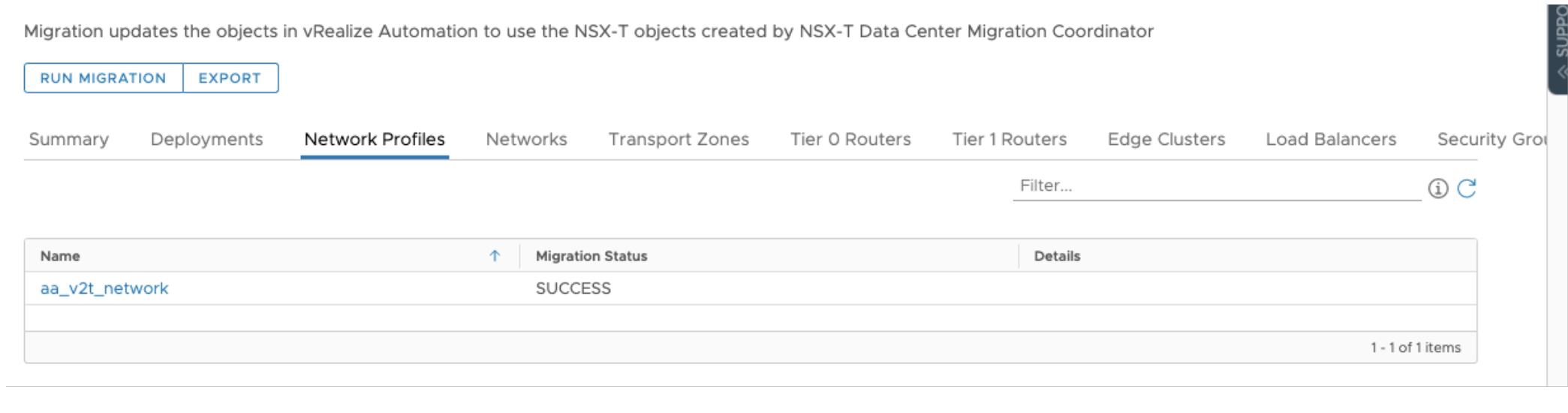
如果執行移轉動作失敗,請檢查摘要頁面上的輸出訊息,並開啟每個相關索引標籤以發現問題所在。
根據移轉期間可能會遇到的問題,您可以決定繼續移轉,或者使用您之前建立的快照備份捨棄移轉並將雲端帳戶和物件還原到其移轉前狀態。如果已在 NSX-T Data Center Migration Coordinator 中移轉物件,則還需要復原實際的 NSX 移轉。
- 按一下匯出,以產生移轉歷程記錄檔案以供日後參考。
- 按下一步移至計劃中的下一頁,然後繼續執行移轉程序。
6. 測試階段 - 測試系統
完成移轉後,將您的雲端帳戶保持處於維護模式下,然後執行測試以驗證移轉結果。
雲端帳戶及其相關物件仍處於維護模式,無法對其執行任何操作。但是,具有 Migration Assistant 管理員角色的 vRealize Automation 管理員可以存取雲端帳戶物件,以進行移轉後測試。具有 Migration Assistant 管理員角色的 vRealize Automation 管理員可以對處於維護模式的雲端帳戶執行有限的測試。如需有關角色的詳細資訊,請參閱〈vRealize Automation 使用者角色有哪些〉。
理想情況下,您將為組織建立測試計劃,但畫面上提供了測試的一般建議,其中包括以下基本資訊。在移轉後測試過程中,參考在移轉計劃第 2 頁和第 5 頁上匯出的評估檔案。
- 請檢閱在移轉期間所產生的任何警告。
- 測試您在計劃步驟 1 中指定的 1:1 雲端帳戶對應。
- 測試範例或所有受影響的雲端範本和部署。
- 檢查已對應的 NSX 負載平衡器、網路和安全群組,以確認其是否按預期設定。
- 透過部署雲端範本並確認應用程式位於正確的端點且正常運作,以對應用程式進行佈建和銷毀。
- 監控先前部署的應用程式,以確認其是否按預期運作。
完成移轉後測試之後,按下一步移至計劃中的下一頁並完成移轉程序。
7. 完成 - 結束維護模式並完成
完成移轉後測試之後,從維護模式中移除雲端帳戶,然後結束 vRealize Automation NSX-V 至 NSX-T 移轉計劃。
- 選取目前處於維護模式的 vRealize Automation 資源,然後移除其維護模式標記。對所有提示做出回應。
- 要完成雲端帳戶移轉程序並結束該計劃,請按一下完成。
在 vCenter 中執行移轉後清理工作
結束移轉計劃後,必須在相關聯的 vCenter 環境中執行一些移轉後清理工作。請參閱在 vRealize Automation 中執行移轉後工作以及使用移轉的資源。